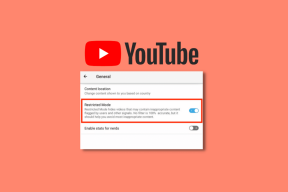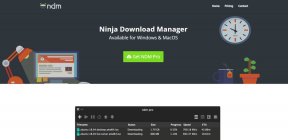Task Force Quit — простой способ выйти из зависших программ Windows
Разное / / February 11, 2022

Для пользователей Windows случайное зависание или зависание компьютера не редкость, и у меня тоже такое бывает. И были сценарии, когда определенные приложения (или, скорее, процессы) застряли в этом бесконечном состоянии «Не отвечает». В такие моменты я полагаюсь на
Диспетчер задач
двигаться.
я в основном говорю о принудительное уничтожение приложений/процессов возобновить работу или запустить новый экземпляр того же самого. Однако во время спешки я случайно убил системные процессы, в результате чего все ухудшается. Это определенно моя невнимательность, но что более важно, я пытаюсь донести, что риск и опасность всегда есть.
Классный совет: Вы можете запустить диспетчер задач с помощью Ctrl+Alt+Del вариант и выбрать правильный вариант. Лучше просто используйте Ctrl + Shift + Esc чтобы сохранить этот дополнительный клик.
Вы знаете, вы могли бы поделиться своим компьютером или позволить новичку (например, моему маленькому племяннику) использовать его. А это также означает, что вы удвоили свой риск. Итак, я решил установить
альтернатива диспетчеру задач который обеспечивает быстрый доступ к приложению для убийства и перезапуск процессов. Преимущество в том, что он скрывает все остальные возможности перегруженного менеджера.Оперативная группаВыйти отличается от того, о чем мы уже говорили в прошлом. В то время нашим девизом было помочь вам в дополнительных вариантах анализа. Сегодня мы планируем помочь вам избавиться от беспорядка и свести все к минимуму в один простой инструмент.
Установка и использование Task ForceQuit
В тот момент, когда вы загрузите и начнете устанавливать приложение, оно попросит вас включить CleanMyPC в качестве техническое решение. Так что будьте осторожны, чтобы снять флажок, чтобы избежать бесполезных установок.

Когда закончите, вы увидите, что инструмент Task Force Quit запущен и работает. Интерфейс приложения показывает список программ, а не процессов, запущенных в данный момент на вашем компьютере. Как видно, у вас есть возможность либо принудительно закрыть, либо перезапустить указанное приложение. Вы также должны отметить, что опция перезагрузки недоступна в диспетчере задач Windows по умолчанию; еще один аспект, которым можно похвастаться.

Кроме того, вы можете легко перезапустить проводник, перезагрузите свою машину, чтобы дать команду на выключение.
Когда вы закрываете окно приложения, оно фактически не завершается. Скорее, он занимает фоновую позицию и сворачивается в системный трей.
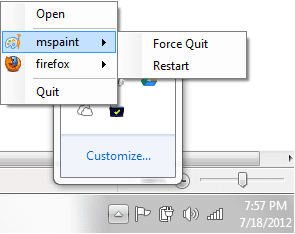
Вы также можете убивать или перезапускать программы из системного трея. Просто щелкните правой кнопкой мыши значок приложения на панели задач и выберите программу, с которой нужно выполнить действие.
Вывод
С помощью этого инструмента вы действительно можете уменьшить опасность случайного уничтожения системных процессов. Более того, при желании и наличии прав администратора вы можете ограничить доступ к диспетчеру задач другим пользователям. Меня привлекает простота инструмента, и самое приятное то, что мой маленький племянник научился им пользоваться. 🙂
Последнее обновление: 02 февраля 2022 г.
Вышеупомянутая статья может содержать партнерские ссылки, которые помогают поддерживать Guiding Tech. Однако это не влияет на нашу редакционную честность. Содержание остается беспристрастным и аутентичным.